CAD绘图过程中,会根据不同的设计需求来调整CAD单位精度。那么,CAD单位精度怎么设置呢?本文小编给大家整理了浩辰CAD软件中设置CAD单位精度的具体操作步骤,感兴趣的小伙伴和小编一起来了解一下吧!
CAD单位精度设置步骤:
启动浩辰CAD软件,在菜单栏中点击【格式】—【单位】。

此时会跳出【图形单位】对话框,在其中可以设置长度精度、角度精度、插入时的缩放单位以及指定光源强度单位。

(1)角度精度设置
以下惯例用于各种角度测量:十进制度数以十进制数表示,百分度附带一个小写 g 后缀,弧度附带一个小写 r 后缀。 度/分/秒格式用 d 表示度,用 ' 表示分,用 " 表示秒,例如:123d45'56.7"。
勘测单位以方位表示角度:N 表示正北,S 表示正南,度/分/秒表示从正北或正南开始的偏角的大小,E 表示正东,W 表示正西,例如:N 45d0'0" E。
此形式只使用度/分/秒格式来表示角度大小,且角度值始终小于 90 度。 如果角度正好是正北、正南、正东或正西,则只显示表示方向的单个字母。
(2)插入式缩放单位精度设置
如果块或图形创建时使用的单位与该选项指定的单位不同,则在插入这些块或图形时,将对其按比例缩放。 插入比例是源块或图形使用的单位与目标图形使用的单位之比。如果插入块时不按指定单位缩放,请选择"无单位"。
上述CAD教程中给大家分享了浩辰CAD软件中设置CAD单位精度的详细操作步骤,你学会了吗?
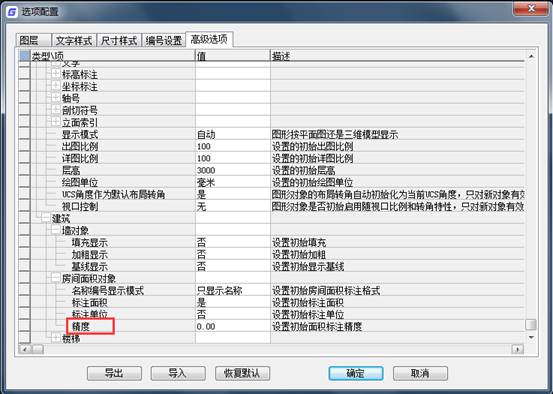
2020-12-28
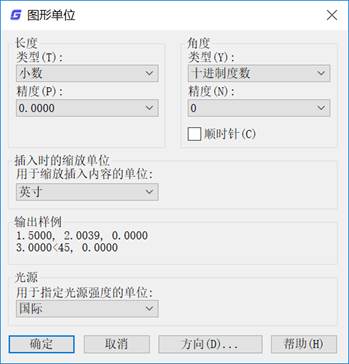
2020-07-27

2023-07-17

2023-07-07

2022-01-24

2022-01-07

2021-11-30

2019-09-19

2019-09-19
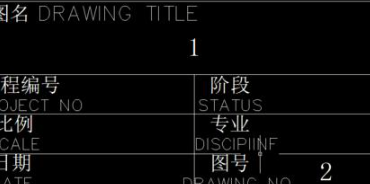
2019-09-19

2019-09-19
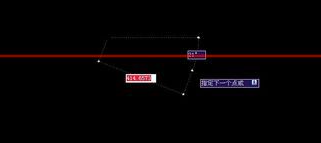
2019-09-19
